Comment récupérer laccès au disque dur, corriger lerreur dimpossibilité douvrir le disque dur

Dans cet article, nous vous expliquerons comment récupérer l'accès à votre disque dur en cas de panne. Suivez-nous !
Ces dernières années, Steam a établi sa présence en tant que premier distributeur de jeux vidéo pour les joueurs sur PC. Le logiciel de jeu tout-en-un permet aux utilisateurs d'acheter, de télécharger et d'organiser leurs jeux tout en sauvegardant leurs données en toute sécurité. Cependant, les utilisateurs réguliers de Steam ont signalé que les téléchargements ralentissaient et prenaient beaucoup plus de temps que prévu. Si votre compte Steam rencontre des problèmes similaires, voici un guide qui vous aidera à comprendre comment accélérer le téléchargement de Steam.
Pourquoi ma vitesse de téléchargement est-elle si lente sur Steam ?
Les vitesses de téléchargement lentes sur Steam peuvent être attribuées à divers facteurs allant de connexions réseau défectueuses à des paramètres défavorables sur l'application. À moins que le problème ne soit causé par votre fournisseur de réseau, tous les autres problèmes de vitesse de téléchargement lent peuvent être résolus via votre PC lui-même. Lisez à l'avance pour savoir comment augmenter votre vitesse de téléchargement Steam.

Contenu
Pour chaque jeu que vous téléchargez sur Steam, des fichiers supplémentaires sont stockés sous forme de stockage en cache. Ces fichiers n'ont d'autre but que de ralentir vos téléchargements Steam. Voici comment vider le cache de téléchargement dans Steam :
1. Ouvrez l' application Steam sur votre PC et cliquez sur l' option 'Steam' dans le coin supérieur gauche de l'écran.
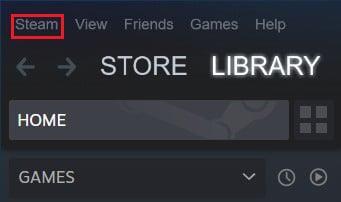
2. Dans les options déroulantes, cliquez sur « Paramètres » pour continuer.
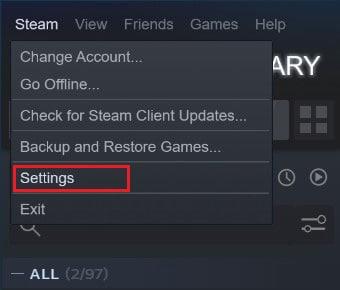
3. Dans la fenêtre Paramètres, accédez au menu « Téléchargements » .
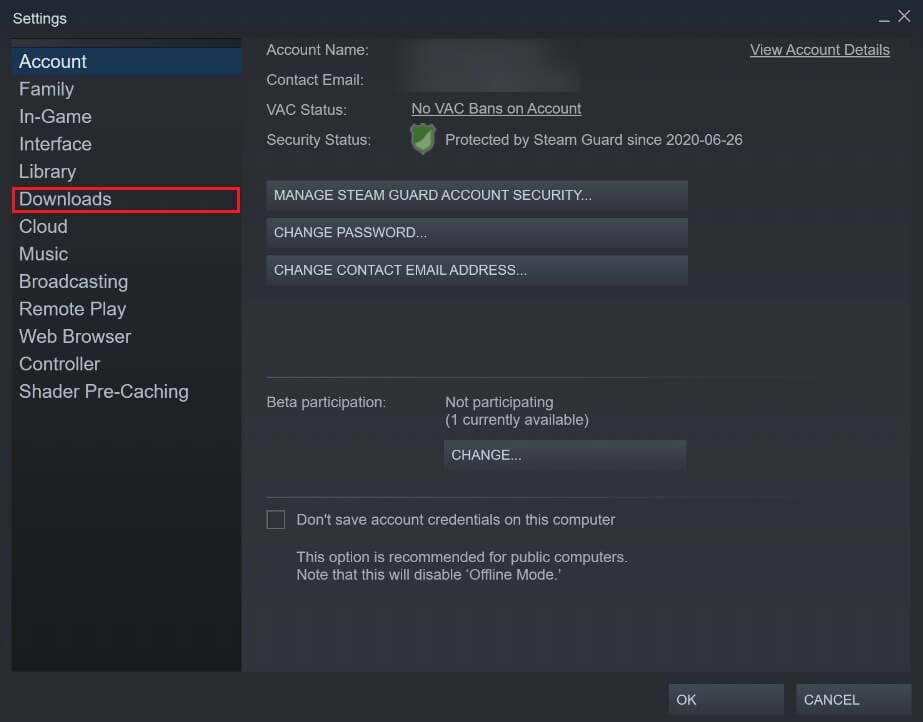
4. Au bas de la page Téléchargements, cliquez sur « Effacer le cache de téléchargement ».
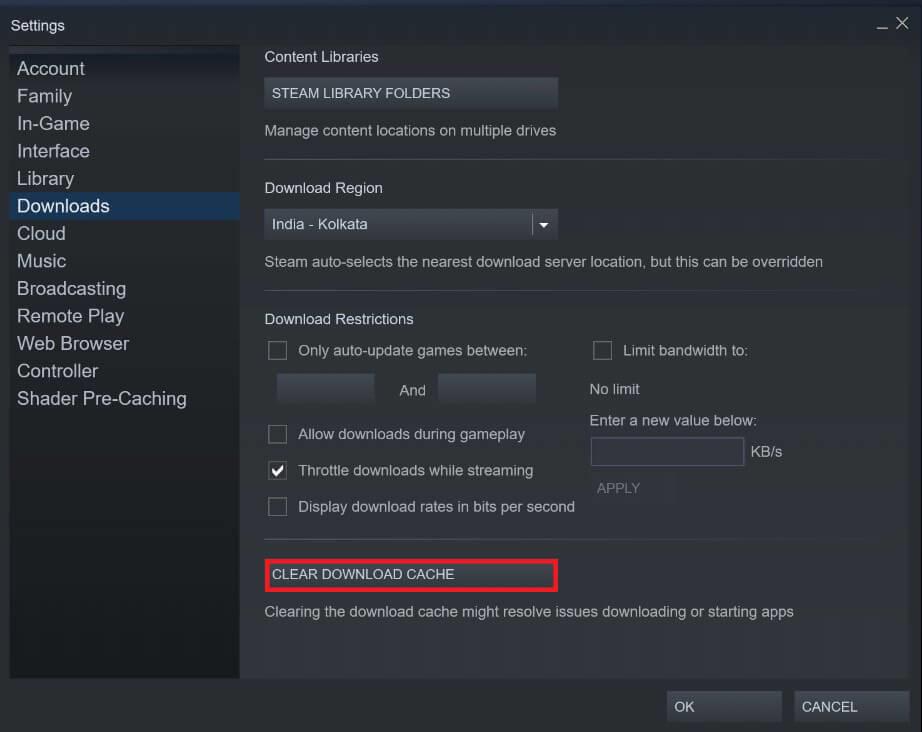
5. Cela effacera le stockage de cache inutile et accélérera vos téléchargements Steam.
Steam dispose de plusieurs serveurs à travers le monde, qui facilitent le bon fonctionnement dans différentes régions. Une règle de base lors de la modification de la région de téléchargement dans Steam est que plus la région est proche de votre emplacement réel, plus la vitesse de téléchargement est rapide.
1. En suivant les étapes mentionnées ci-dessus, ouvrez les paramètres « Télécharger » sur votre application Steam.
2. Cliquez sur la section intitulée « Télécharger la région » pour afficher la liste des serveurs de Steam à travers le monde.
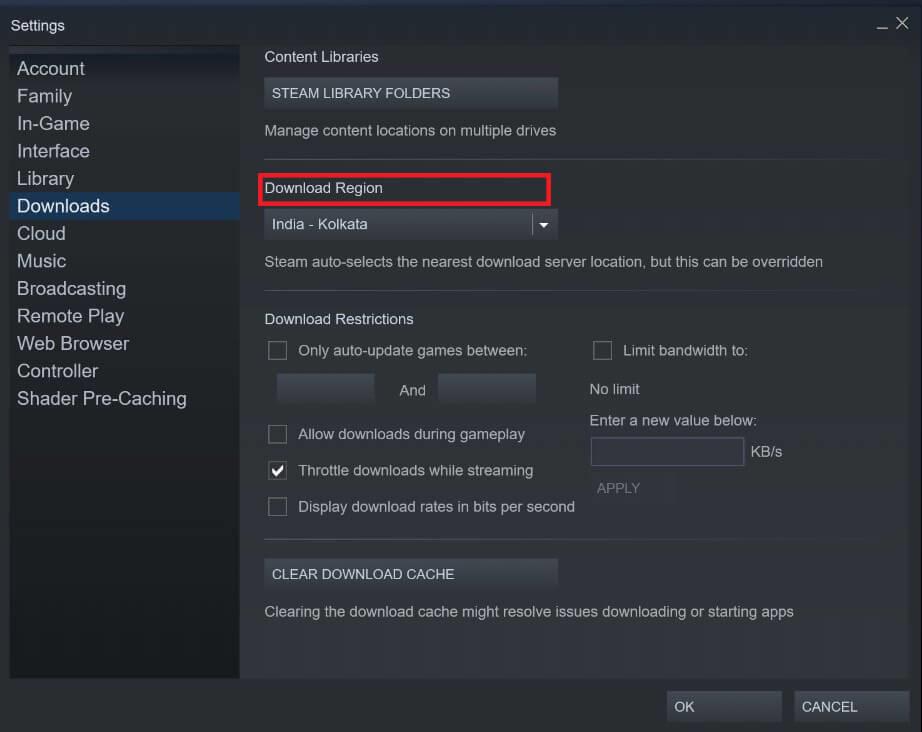
3. Dans la liste des régions, sélectionnez la zone la plus proche de votre emplacement.
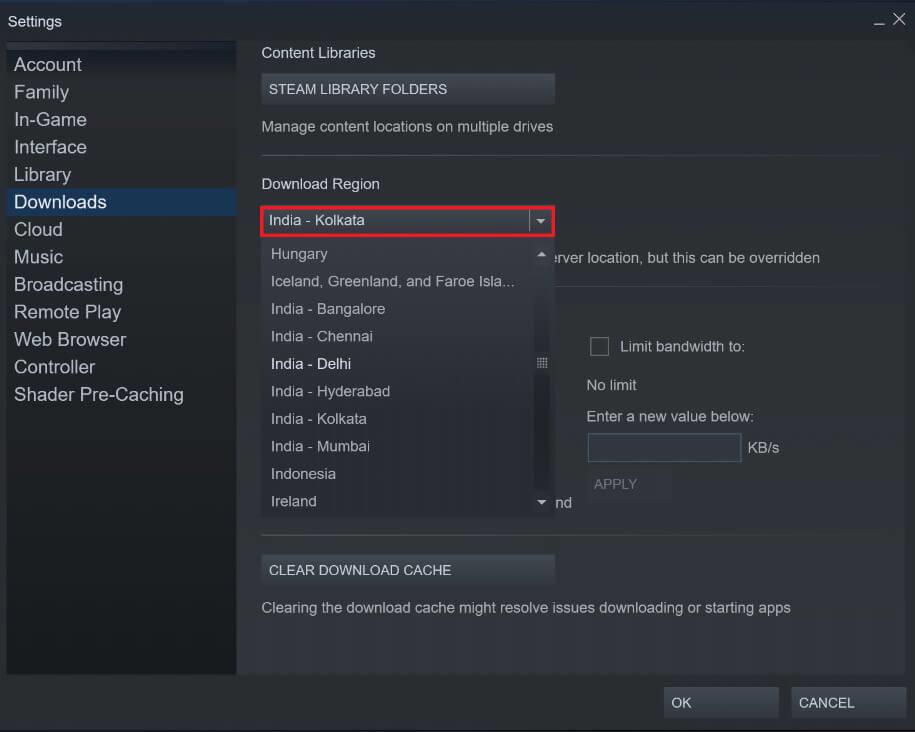
4. Pendant que vous y êtes, observez le panneau de restrictions de téléchargement, sous la région de téléchargement. Ici, assurez-vous que l' option « Limiter la bande passante » est décochée et que l'option « Limiter les téléchargements pendant la diffusion en continu » est activée.
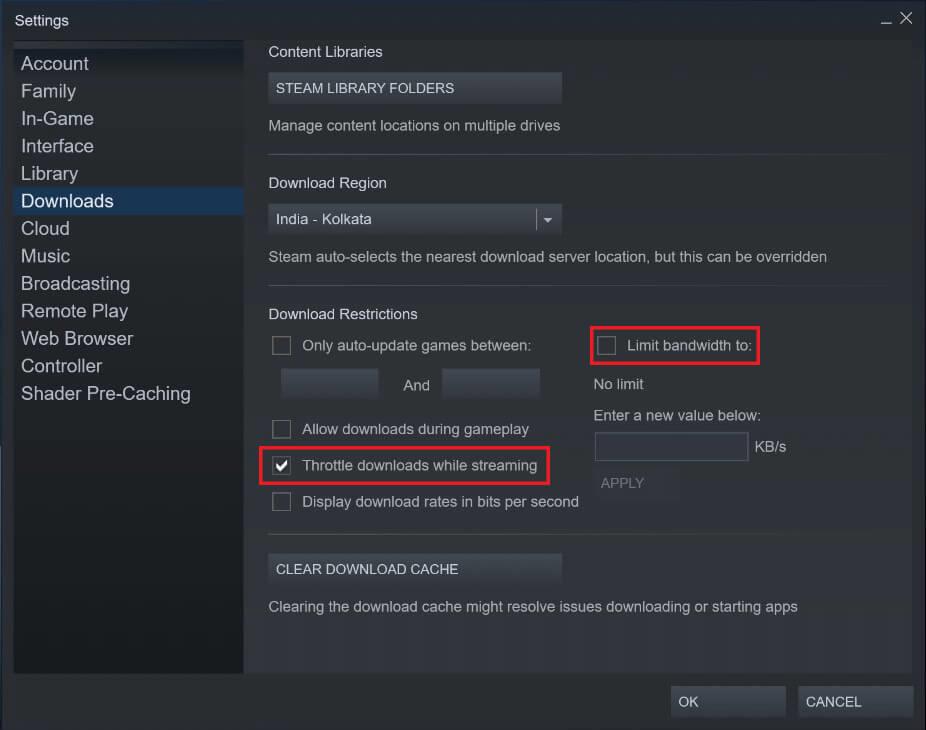
5. Une fois toutes ces modifications effectuées, cliquez sur OK. La vitesse de téléchargement sur votre compte Steam devrait être beaucoup plus rapide.
Lisez aussi: 12 façons de résoudre le problème de Steam n'ouvrira pas
Des centaines d'applications et de logiciels fonctionnent en permanence en arrière-plan de votre PC. Ces applications ont tendance à ralentir votre système et à monopoliser la connexion Internet, ce qui ralentit les téléchargements d'applications telles que Steam. Cependant, vous pouvez ajuster ces paramètres en donnant à Steam une priorité plus élevée et en allouant davantage de ressources à votre ordinateur pour faciliter sa vitesse de téléchargement.
1. Cliquez avec le bouton droit sur le menu Démarrer dans le coin inférieur gauche de votre appareil Windows.
2. Dans la liste des options, cliquez sur « Gestionnaire des tâches » pour continuer.
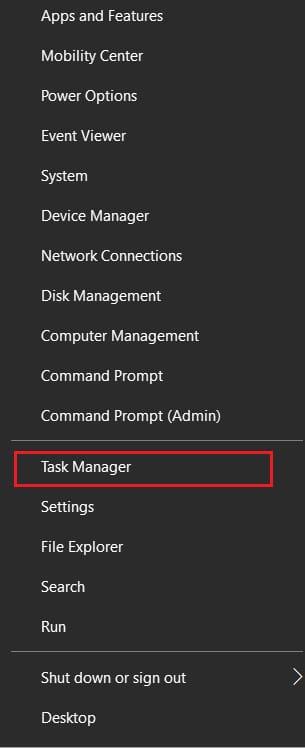
3. Dans le gestionnaire de tâches, cliquez sur l' option « Détails » dans le panneau en haut.
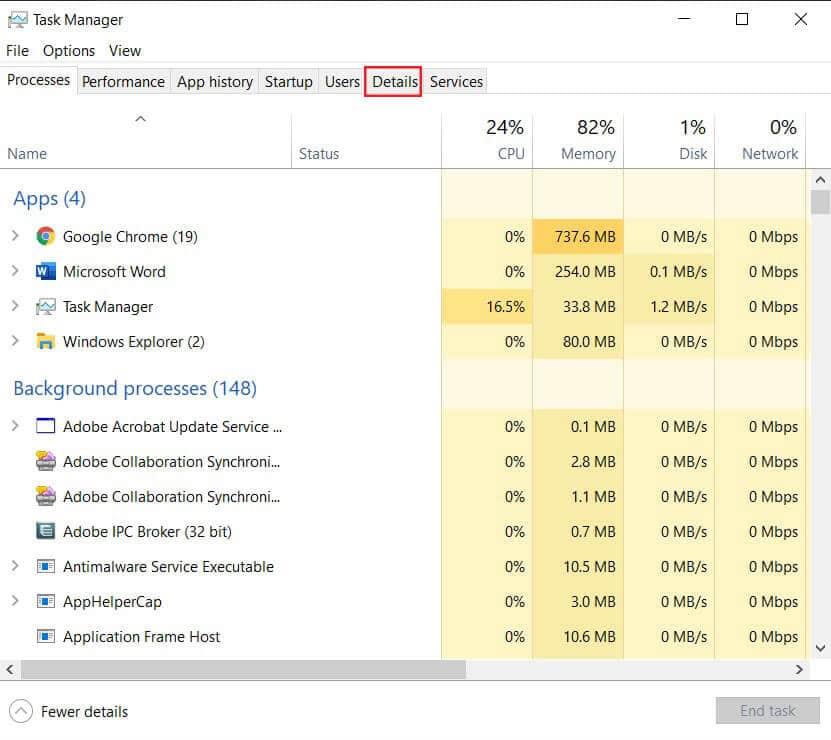
4. Cliquez sur l' option 'Nom' en haut de la liste pour trier tous les processus par ordre alphabétique, puis faites défiler vers le bas et recherchez toutes les options relatives à l'application Steam.
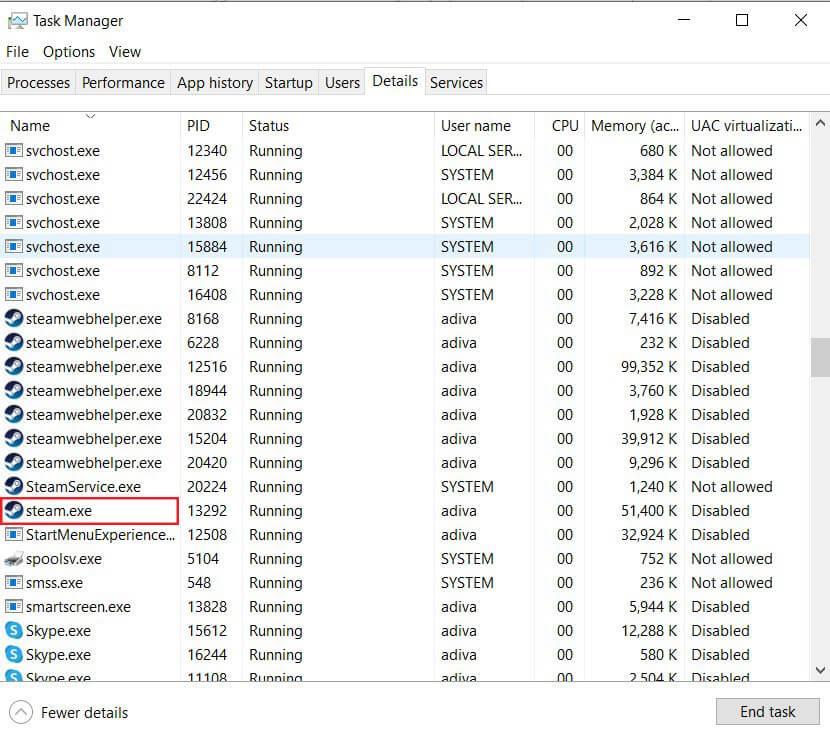
5. Cliquez avec le bouton droit sur l' option « steam.exe » et faites glisser votre curseur sur l' option « Définir la priorité » .
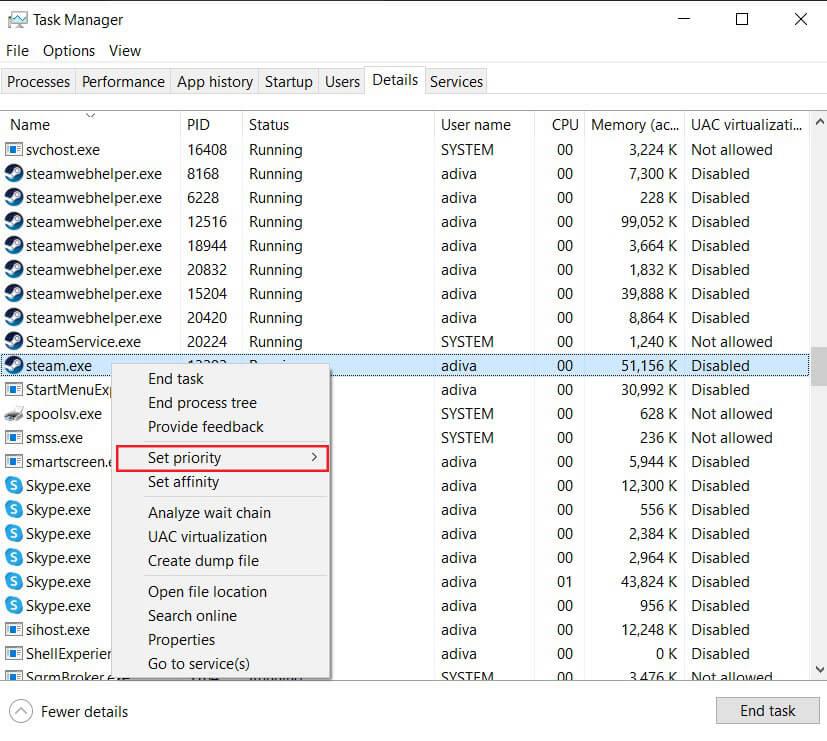
6. Dans la liste, cliquez sur « Élevé » pour permettre à Steam d'utiliser plus de RAM.
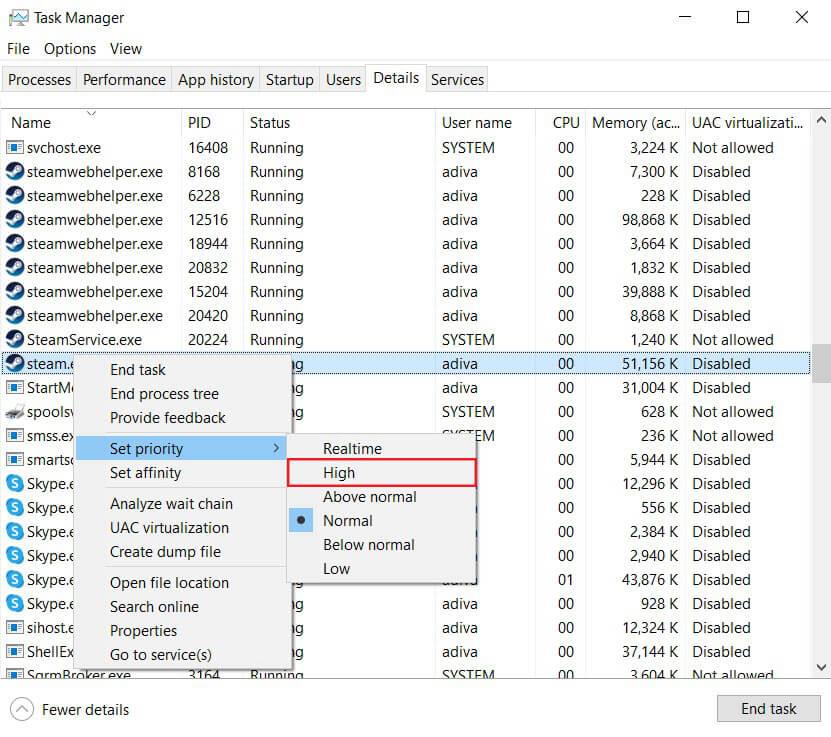
7. Une fenêtre d'avertissement apparaîtra. Cliquez sur « Modifier la priorité » pour continuer.
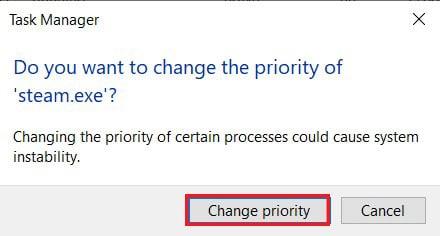
8. Votre application Steam devrait être plus rapide et plus efficace en ce qui concerne les téléchargements.
Les applications antivirus et les pare-feu ont de bonnes intentions lorsqu'ils essaient de protéger notre système, mais, ce faisant, ils restreignent souvent l'utilisation d'Internet et ralentissent votre PC . Si vous disposez d'un antivirus puissant qui a un accès illimité à votre PC, il y a de fortes chances que Steam télécharge des fichiers à un rythme beaucoup plus lent. Voici comment désactiver le pare-feu et l'antivirus pour accélérer Steam :
1. Sur votre PC, ouvrez l'application Paramètres et accédez à l'option intitulée « Mise à jour et sécurité ».

2. Dirigez-vous vers Windows Security' dans le panneau sur le côté gauche.
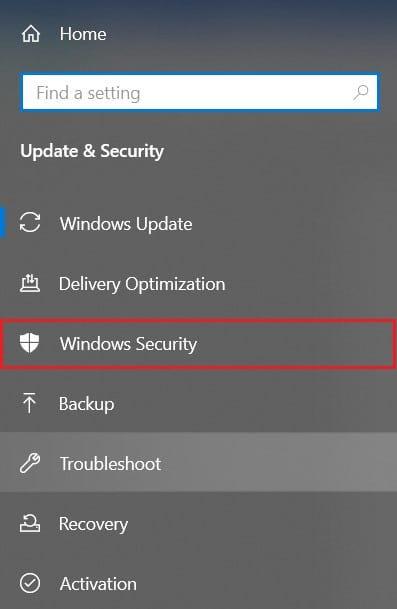
3. Cliquez sur « Actions contre les virus et les menaces » pour continuer.

4. Faites défiler vers le bas pour trouver les paramètres de protection contre les virus et les menaces et cliquez sur « Gérer les paramètres ».
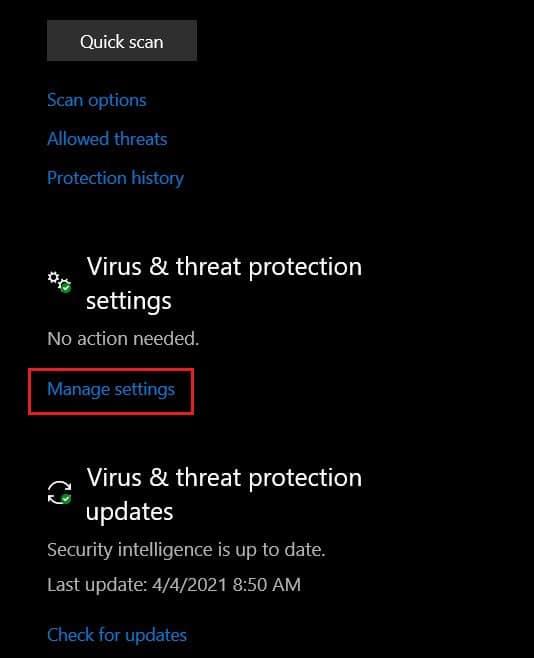
5. Sur la page suivante, cliquez sur l'interrupteur à bascule à côté de la fonction « Protection en temps réel » pour la désactiver. Si vous utilisez un antivirus tiers, vous devrez le désactiver manuellement.
6. Une fois cela fait, Steam ne sera plus affecté par les pare-feu et les antivirus qui ralentissent sa vitesse de téléchargement. Assurez-vous qu'une fois que vous avez téléchargé un certain jeu, vous réactivez tous les paramètres de sécurité désactivés.
Avec cela, vous avez réussi à augmenter la vitesse de téléchargement sur Steam. La prochaine fois que l'application ralentira et que les téléchargements prendront plus de temps que prévu, suivez simplement les étapes mentionnées ci-dessus pour résoudre le problème.
Conseillé:
Nous espérons que cet article vous a aidé à comprendre comment accélérer le téléchargement de Steam. Cependant, si la vitesse reste inchangée malgré toutes les étapes nécessaires, contactez-nous via la section commentaires et nous pourrions vous aider.
Dans cet article, nous vous expliquerons comment récupérer l'accès à votre disque dur en cas de panne. Suivez-nous !
À première vue, les AirPods ressemblent à n'importe quel autre écouteur sans fil. Mais tout a changé avec la découverte de quelques fonctionnalités peu connues.
Apple a présenté iOS 26 – une mise à jour majeure avec un tout nouveau design en verre dépoli, des expériences plus intelligentes et des améliorations des applications familières.
Craving for snacks but afraid of gaining weight? Dont worry, lets explore together many types of weight loss snacks that are high in fiber, low in calories without making you try to starve yourself.
Rest and recovery are not the same thing. Do you really need rest days when you schedule a workout? Lets find out!
Les étudiants ont besoin d'un ordinateur portable spécifique pour leurs études. Il doit être non seulement suffisamment puissant pour être performant dans la filière choisie, mais aussi suffisamment compact et léger pour être transporté toute la journée.
L'ajout d'une imprimante à Windows 10 est simple, bien que le processus pour les appareils filaires soit différent de celui pour les appareils sans fil.
Comme vous le savez, la RAM est un composant matériel essentiel d'un ordinateur. Elle sert de mémoire pour le traitement des données et détermine la vitesse d'un ordinateur portable ou de bureau. Dans l'article ci-dessous, WebTech360 vous présente quelques méthodes pour détecter les erreurs de RAM à l'aide d'un logiciel sous Windows.
Refrigerators are familiar appliances in families. Refrigerators usually have 2 compartments, the cool compartment is spacious and has a light that automatically turns on every time the user opens it, while the freezer compartment is narrow and has no light.
Wi-Fi networks are affected by many factors beyond routers, bandwidth, and interference, but there are some smart ways to boost your network.
Si vous souhaitez revenir à la version stable d'iOS 16 sur votre téléphone, voici le guide de base pour désinstaller iOS 17 et rétrograder d'iOS 17 à 16.
Le yaourt est un aliment merveilleux. Est-il bon de manger du yaourt tous les jours ? Si vous mangez du yaourt tous les jours, comment votre corps va-t-il changer ? Découvrons-le ensemble !
Cet article présente les types de riz les plus nutritifs et comment maximiser les bienfaits pour la santé du riz que vous choisissez.
Établir un horaire de sommeil et une routine de coucher, changer votre réveil et ajuster votre alimentation sont quelques-unes des mesures qui peuvent vous aider à mieux dormir et à vous réveiller à l’heure le matin.
Get Bathroom Tower Defense Roblox game codes and redeem them for exciting rewards. They will help you upgrade or unlock towers with higher damage.













